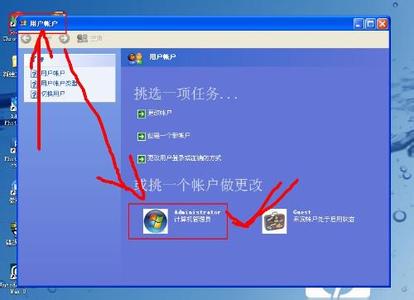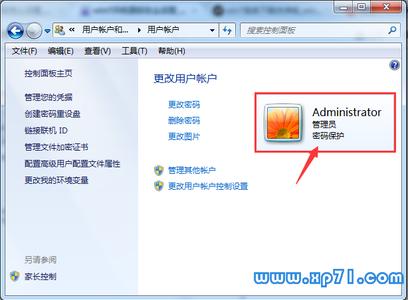设置开机密码,在暂时离开时,可以按组合键“win+L”锁定系统登录,防止别人偷看隐私等。在不需要密码时可以删除密码,开机快速、自动进入系统,免去输入开机密码、刷指纹或是人脸识别的过程(win8中还可以设置图片手势密码)。那么,win7怎么设置或删除开机密码呢?
win7怎么设置或删除开机密码?――工具/原料win7旗舰版为例;用户账户。win7怎么设置或删除开机密码?――步骤
win7怎么设置或删除开机密码? 1、
已登录系统状态下,点击系统开始菜单,即任务栏上的小田图标;

win7怎么设置或删除开机密码? 2、
再点击开始菜单右上角的用户头像;
win7怎么设置或删除开机密码? 3、
如图,进入了更改用户账户设置;
win7怎么设置或删除开机密码? 4、
本例已有密码,点击更改用户账户下的“删除密码”;
win7怎么设置或删除开机密码?_win7取消开机密码
win7怎么设置或删除开机密码? 5、
如图,出现删除确认框,须输入当前密码,然后点击“删除密码”;
win7怎么设置或删除开机密码? 6、
成功删除密码,组合键“win+L”查看效果,无密码锁屏状态。需要再次设置密码时,点击界面中“为您的账户创建密码”;
win7怎么设置或删除开机密码?_win7取消开机密码
win7怎么设置或删除开机密码? 7、
输入两次密码即可,再次创建开机密码。
win7怎么设置或删除开机密码?――注意事项需要注意的是,设置密码时密码提示貌似是必填项目,输入随意信息即可。
 爱华网
爱华网